Verwandte Themen
- [AiProtection] Wie wird der Netzwerkschutz eingestellt?
- [Wireless Router] Wie kann ich die Kindersicherung einrichten?(WebGUI)
- [Wireless Router] Wie wird ein Wireless MAC Filter auf dem ASUS Router eingerichtet (WiFi Deny List)?
- [Firewall] Wie richte ich den Netzwerkdienstfilter im ASUS-Router ein?
- Wie richte ich einen Schlüsselwortfilter im ASUS Router ein?
[Wireless-Router] Wie richtet man den URL-Filter ein - Black/White-Liste?(Firewall)
Schritt 1: Verbinden Sie Ihren Computer über eine Kabel- oder WiFi-Verbindung mit dem Router und geben Sie die LAN-IP des Routers oder die Router-URL http://www.asusrouter.com in die WEB-GUI ein.

Hinweis: Weitere Informationen finden Sie unter Aufrufen der Router-Einstellungsseite (Web-GUI).
Schritt 2: Geben Sie den Benutzernamen und das Passwort Ihres Routers ein, um sich anzumelden.

Hinweis: Wenn Sie den Benutzernamen und/oder das Passwort vergessen haben, setzen Sie den Router bitte auf die Werkseinstellungen zurück.
Wie Sie den Router auf die Werkseinstellungen zurücksetzen können, erfahren Sie unter [Wireless Router] Wie kann ich den Router auf die Werkseinstellungen zurücksetzen?
Schritt 3: Klicken Sie auf “Firewall,” und wählen Sie den Tab “URL Filter”.
Schritt 4: Klicken Sie auf URL-Filter aktivieren.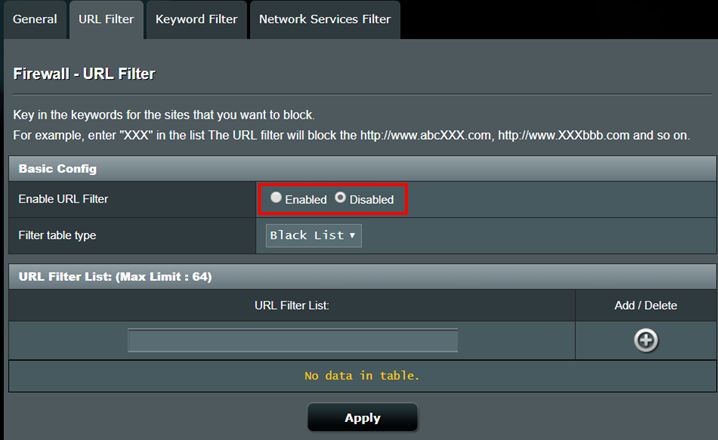
Schritt 5: Filtertabellen-Typ: Blacklist oder Whitelist
Wählen Sie entweder Blacklist oder Whitelist, um Pakete von LAN zu WLAN über die Filtertabelle zu akzeptieren bzw. abzulehnen.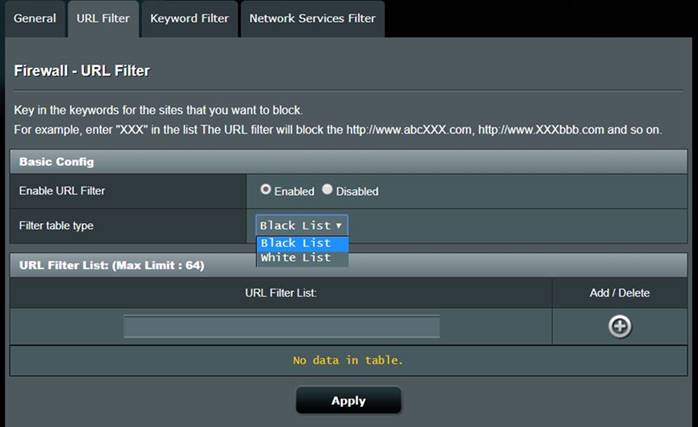
Schritt 6: Geben Sie die URL ein, die Sie herausfiltern möchten.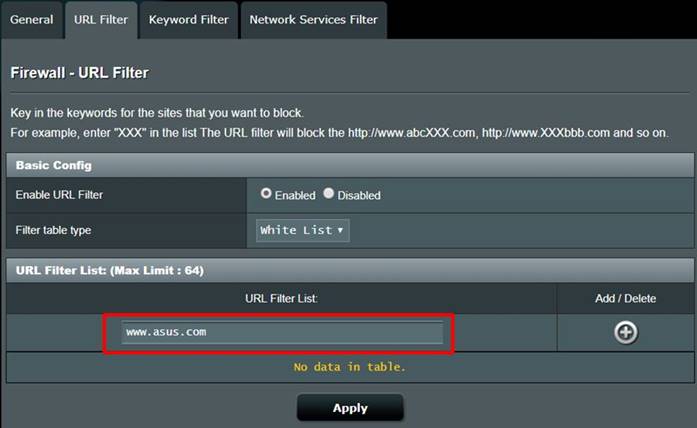
Schritt 7: Klicken Sie auf „+“, um dein Eintrag Einstellung zur Liste hinzuzufügen.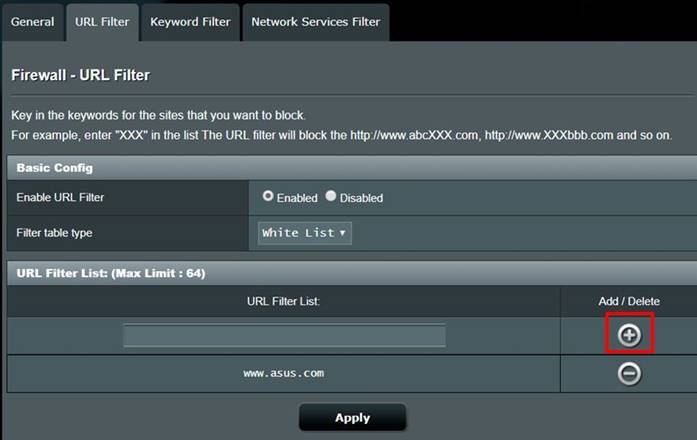
Schritt 8: Klicken Sie auf Anwenden, um die Einstellungen zu speichern.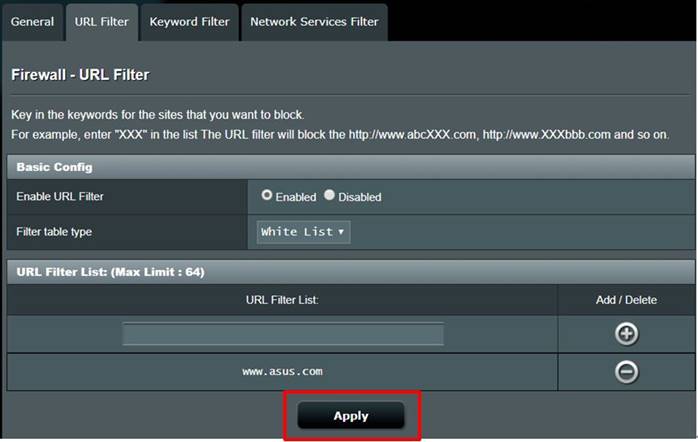
FAQ
1. Wie kann man eine Website für ein bestimmtes Gerät sperren und andere von der URL-Filterung ausnehmen?
ASUS-Router unterstützen diese Funktion nicht.
2. Wie kann man bestimmten Geräten den Zugriff auf bestimmte/schädliche Websites verwehren?
ASUS-Router unterstützen derzeit keine Website-Blockierung auf bestimmten Geräten (z. B. Telefon, Laptop).
Wenn es sich bei dem Gerät, das Sie einrichten möchten, um ein Windows-Gerät oder ein Chromebook handelt, lesen Sie bitte die FAQ unten.
[Windows 11/10] Microsoft Family Safety - Kindersicherungseinstellungen | Offizieller Support | ASUS Global
[Chromebook] Verwalten Sie das Konto Ihres Kindes auf dem Chromebook | Offizieller Support | ASUS Global
Wie erhalte ich die (Programme / Firmware)?
Sie können die neuesten Treiber, Software, Firmware und Benutzerhandbücher im ASUS Download Center herunterladen.
Wenn Sie weitere Informationen über das ASUS Download Center benötigen, besuchen Sie bitte diesen Link.